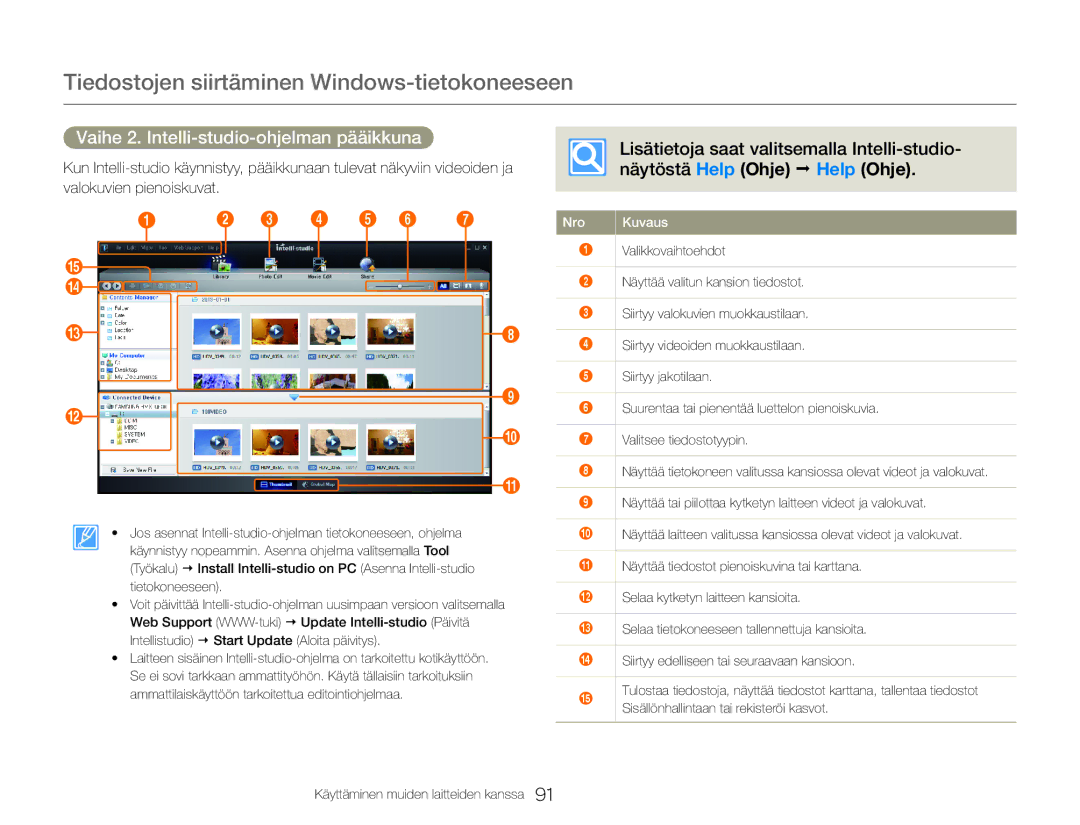Tiedostojen siirtäminen Windows-tietokoneeseen
Vaihe 2. Intelli-studio-ohjelman pääikkuna
Kun
1 2 3 4 5 6 7
%
$![]()
# | 8 |
| 9 |
@ |
|
| 0 |
| ! |
• Jos asennat
•Voit päivittää
•Laitteen sisäinen
Lisätietoja saat valitsemalla Intelli-studio-
näytöstä Help (Ohje) Help (Ohje).
Nro | Kuvaus |
1Valikkovaihtoehdot
2 | Näyttää valitun kansion tiedostot. |
|
|
3 | Siirtyy valokuvien muokkaustilaan. |
|
|
4 | Siirtyy videoiden muokkaustilaan. |
|
|
5 | Siirtyy jakotilaan. |
|
|
6 | Suurentaa tai pienentää luettelon pienoiskuvia. |
|
|
7 | Valitsee tiedostotyypin. |
|
|
8 | Näyttää tietokoneen valitussa kansiossa olevat videot ja valokuvat. |
|
|
9 | Näyttää tai piilottaa kytketyn laitteen videot ja valokuvat. |
|
|
0 | Näyttää laitteen valitussa kansiossa olevat videot ja valokuvat. |
|
|
! | Näyttää tiedostot pienoiskuvina tai karttana. |
|
|
@ | Selaa kytketyn laitteen kansioita. |
|
|
# | Selaa tietokoneeseen tallennettuja kansioita. |
|
|
$ | Siirtyy edelliseen tai seuraavaan kansioon. |
%Tulostaa tiedostoja, näyttää tiedostot karttana, tallentaa tiedostot Sisällönhallintaan tai rekisteröi kasvot.
Käyttäminen muiden laitteiden kanssa 91